Sərt disklər insanlar tərəfindən illər boyu istifadə edilən məlumat saxlama cihazları kimi güclü nüfuza malikdir. Buna baxmayaraq, HDD-lər ciddi məlumat itkisinə səbəb ola biləcək nasazlıqlara həssasdır.
Windows 10 və ya 11-də sərt disk diaqnostikasının icrası yaddaş qurğunuzun sağlamlığını və işini yoxlamaq üçün yaxşı vərdişlərdən biridir. Bu diaqnostikanı müntəzəm olaraq həyata keçirərək, xətalı sektorlar, sürücü xətaları və ya performansın azalması kimi potensial problemləri müəyyən edə bilərsiniz. Bu proaktiv yanaşma yaddaş qurğunuzun optimal funksionallığını və uzunömürlülüyünü təmin etmək üçün lazımi tədbirlər görməyə imkan verir, sizə rahatlıq və fasiləsiz kompüter istifadəsi təqdim edir.
Windows 10 və 11-də Sərt Disk Diaqnostikasını Necə İşə Salmaq Olar?
Windows 10 və 11-də sərt disk diaqnostikasının aparılması sərt diskinizlə bağlı potensial problemləri müəyyən etməyə və məlumat itkisinin qarşısını almağa kömək edə bilər. Windows-da sərt disk diaqnostikasını həyata keçirmək üçün bəzi addımları izləyə bilərsiniz:
Windows sərt disk diaqnostika alətindən istifadə edərək xətaları yoxlayın:
1
“File Explorer”-i açın və diaqnoz qoymaq istədiyiniz sürücüyə sağ klikləyin.
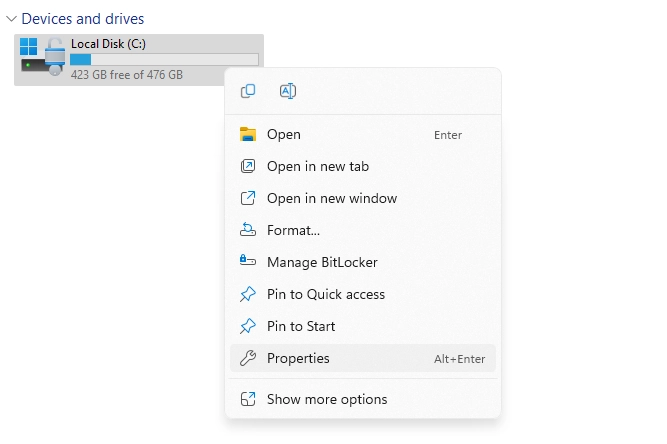
2
“Properties”-i seçin və sonra “Tools” menyusunu vurun.
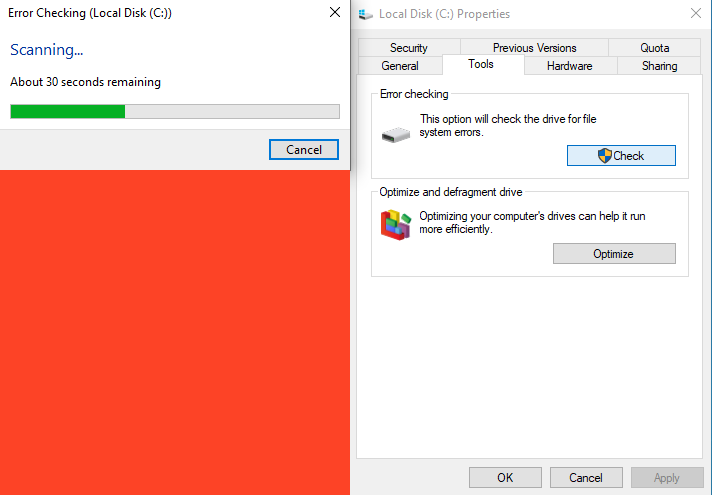
3
Xəta Yoxlanışı bölməsində Yoxla düyməsini sıxın.
4
Alət sürücünüzü səhvlər üçün skan edəcək və tapdığı problemləri həll edəcək.
CHKDSK-i İşə Salmaq üçün Command Prompt-dan İstifadə Edərək Sərt Disk Diaqnostikası
1
“Command Prompt” idarəçi olaraq açın.
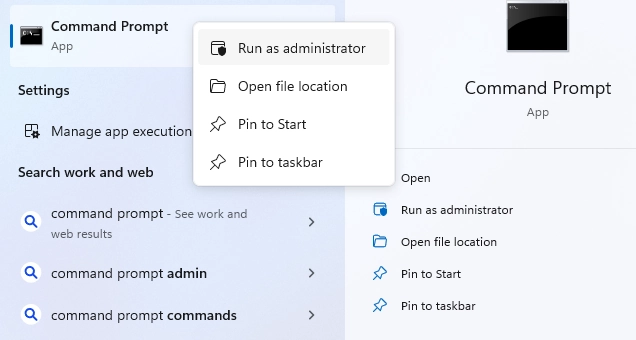
2
“chkdsk C: /f /r /x” yazın (C-ni diaqnoz qoymaq istədiyiniz sürücünün hərfi ilə əvəz edin) və Enter düyməsini basın.
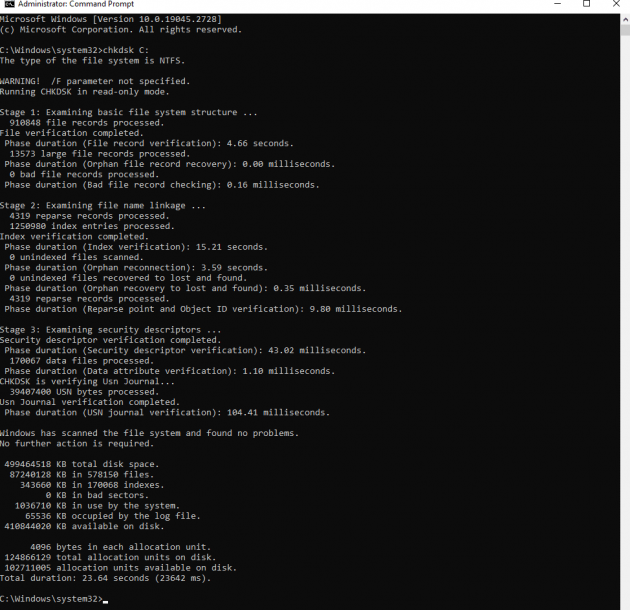
3
Əmr sürücünüzü xətalar üçün skan edəcək və tapdığı problemləri həll edəcək.
Üçüncü tərəf diaqnostik vasitələrindən istifadə edin:
- Sərt disk problemlərini diaqnoz edə və həll edə bilən bir çox üçüncü tərəf alətləri mövcuddur.
- Siz bu alətlərdən hər hansı birini yükləyib quraşdıra və hər hansı problemi müəyyən etmək üçün sərt diskinizdə skan edə bilərsiniz.
Məlumatlarınızın təhlükəsiz olmasını təmin etmək və potensial problemlərin qarşısını almaq üçün sərt diskin diaqnostikasını müntəzəm olaraq həyata keçirmək vacibdir. Sərt diskinizdə hər hansı problem görsəniz, məlumatların ehtiyat nüsxəsini çıxarmaq və lazım gələrsə, peşəkar kömək axtarmaq tövsiyə olunur.
Windows 10 və 11-də sərt disklə diaqnostikanın necə aparılacağını öyrəndikdən sonra problemi başa düşmək də vacibdir. İstifadəçi evdə bir neçə mərhələdən keçərək cihazı yoxlaya bilər.
Sərt Diskinizin Diaqnostikaya Ehtiyacı Varmı? - Xəbərdarlıq İşarələri
Sərt disk diaqnostikası məlumatların bərpası prosesində mühüm addımdır və adətən təcrübəli texniklər tərəfindən həyata keçirilir. Hər bir məlumat bərpa işinin uğurunun 50%-ə qədəri cihazın düzgün diaqnostikasından və məlumat itkisi ilə nəticələnən problemlərin tapılmasından asılıdır.
İtkin səbəbini müəyyən etmədən qiymətli fayllara girişi bərpa etmək mümkün deyil. Yanlış aşkar edilmiş problemi həll etmək üçün edilən hər cəhd geri dönməz məlumat itkisi riskini artırır.
Sərt disk diaqnostikası zamanı bir sıra vacib amillərə diqqət yetirmək lazımdır. Bu aspektlərdən bəziləri bariz görünür, lakin çox vaxt daha mürəkkəb metodlardan istifadə edilərkən göz önündə olan işarələr nəzərə alınmır.
Sərt Diskin Fiziki Vəziyyətinin Nəzərdən Keçirilməsi
Bu, diaqnoz qoyarkən ediləcək ilk şeydir. Aşağıdakı əlamətlər üçün sərt diski yoxlamağı tövsiyə edirik:
- Yanmış və ya Qaralmış Komponentlər
- Sərt Diskdə Su və ya Duman əlamətləri
- Oksidləşmiş kontaktlar
Sərt diskinizi silkələməyin, çünki daxili zədələr ola bilər. Sınıq və ya ayrılmış başlıqları olan cihazın hərəkət etdirmək riskli ola bilər.

Sürücünün fiziki vəziyyəti qənaətbəxşdirsə, onun işləkliyini qiymətləndirmək üçün onu işə salmalısınız. Diaqnozun növbəti addımları sürücünü kompüterə qoşduqdan sonra tapdığınız simptomlardan asılıdır. Bəzi uğursuz sərt disklər kompüterin nasazlığına, donmasına və ya açılmamasına səbəb ola bilər.
Sərt Diskdən Gələn Klik Səsi
Sərt diskdə işləyərkən o, adətən heç bir səs-küy yaratmadan işləyir. Bununla belə, cihazda nəsə nasazlıq olarsa, klik səsi eşidə bilərsiniz.
Uğurlu bərpa üçün klik səsinin xarakterini müəyyən etmək vacibdir. Ümumiyyətlə, səsin səbəbi oxuma-yazma başlıqlarının nasazlığıdır.
Bununla belə, bundan əlavə başqa məsələlər də ola bilər. Sürücü həmişə müəyyən bir nöqtədə və ya müəyyən bir klik ardıcıllığından sonra dayanırsa, bu, oxumaq/yazmaq başlığı deyil, proqram təminatının nasazlığıdır. Klik səsisinin səbəbi həm də cihazın içindəki toz ola bilər.
Səssiz Sərt Disk
Əgər sərt diskiniz heç bir səs çıxarmırsa, ya elektron, ya da mexaniki zədələnmə ola bilər. Belə simptomların ən çox görülən səbəblərindən biri elektrik dövrə lövhəsinin komponentlərindən birinin nasazlığıdır.
Heç bir səs-küy yaratmayan sərt disklə bağlı başqa bir problem, ilişmiş sərt diskin oxuyucu başlıqlar bloku və ya tıxanmış hərəkətli element kimi mexaniki problemlərdir. Bu cür nasazlığı diaqnoz etmək üçün cihazı açmaq lazımdır. Sərt diskin ixtisaslaşmamış obyektlərdə açılması onun maqnetik lövhələrinə daha çox ziyan vuracaq. Bu əməliyyat üçün mütəxəssislərlə əlaqə saxlamağı məsləhət görürük.

Sərt Disk İşləmir
Bəzən sürücü kompüter tərəfindən tanınmayacaq və işləməyən kimi qeyd ediləcək. İstifadəçi nasazlığın sərt diskdə və ya kompüterdə olub olmadığını müəyyən etmək üçün başqa cihazdakı diski yoxlamalıdır.
Başqa bir notbuk və ya masaüstü kompüter sərt diski tanıyırsa, nasazlıq kompüterinizin sistemində olub. Ancaq yenə də işləmirsə, HDD-də bir şey xəta var deməkdir. Sürücüyü düzəltməyə çalışmamaq, onu təcrübəli mühəndislərə həvalə etmək üstünlük təşkil edir.
Disk Qeyri-adi Səslər Olmadan İşləyir
Sürücü yavaş performans və qeyri-adi səslər kimi heç bir xəbərdarlıq əlamətləri göstərmirsə, bu, onun daxilində heç bir problem olmadığı anlamına gəlmir. Sərt diskin sağlamlığı ilə bağlı heç bir problem olmadığından əmin olmaq üçün sisteminizdə diaqnostika alətini işə sala bilərsiniz. Proqram bütün problemləri vurğulayaraq, sərt diskinizi xətalı sektorlar, əməliyyat sistemi xətaları və fayl sistemi nasazlıqları üçün skan edəcək.
Hər hansı bir problem aşkar edilərsə, peşəkar məlumat bərpa şirkəti ilə əlaqə saxlamaq daha yaxşı fikirdir. Başqa bir halda narahat olmağa ehtiyac yoxdur və siz sərt diskinizdən istifadəyə davam edə bilərsiniz.
PİTS-də Sərt Disk Bərpa Xidməti
PITS Global Data Recovery Services HDD məlumat bərpa xidmətlərinin etibarlı təminatçısıdır. Mütəxəssislərimiz sərt diskin bərpasını təhlükəsiz və peşəkar şəkildə həyata keçirir, bərpa üçün maksimum nəticələr əldə edir.
Biz Sərt Disklərdən Məlumatları Bərpa Edirik:
Sərt diskin bərpası xidmətlərinin geniş dəsti ilə biz müştərilərimizə onların qarşılaşdıqları istənilən məlumat itkisi vəziyyətində kömək edirik. Biz ən yüksək təhlükəsizlik səviyyəsini dəstəkləyən təhlükəsiz məlumatların bərpasını həyata keçiririk. PITS RAID-lər, serverlər, USB disklər, SSD-lər və sair digər saxlama cihazlarından da məlumatları bərpa edir.
Mühəndislərimiz bərpa prosesinə qiymətləndirmə ilə başlayır. Biz nasazlığın səbəblərini, zədələnmə səviyyəsini və uğurlu bərpa şanslarını qiymətləndirmək üçün cihazı hərtərəfli yoxlayırıq. Qiymətləndirmənin nəticələrinə əsasən, komandamız ən səmərəli məlumat təmir strategiyasını seçir.
Qiymətləndirmənin sonunda biz müştərimizə xidmət təklifi təqdim edirik, bura müddət, qiymət və bərpa üçün bütün seçimlər daxildir. Biz çevik bərpa variantları təklif etməklə müştərilərimizin istənilən ehtiyaclarını və məhdud vaxtlarını nəzərə alırıq.
ISO Certified Class 10 Cleanroom-da işləyərək biz sizin məlumat saxlama cihazınız üzərində təhlükəsiz işləyirik və faylları ilk fürsətdə qaytarırıq. PITS ilə məlumatların bərpasına başlayın və dəyərli məlumatlarınızı geri alın. Müraciət formasını doldurmaqla və ya müştəri xidmətimizə zəng etməklə şirkətimizlə əlaqə saxlaya bilərsiniz.
Tez-tez Soruşulan Suallar
Sərt disk diaqnostikası mümkün problemləri və ya nasazlıqları aşkar etmək və aradan qaldırmaq üçün kompüterin sərt diskinin vəziyyətini və səmərəliliyini yoxlamaq və qiymətləndirməkdən ibarətdir.
Disk xətalarını yoxlamaq üçün “chkdsk” kimi daxili Windows yardım proqramlarından və ya sürücü məlumatı toplamaq üçün “wmic”dən istifadə etməklə, əmr sorğusunda (cmd) sərt diskə diaqnoz qoya bilərsiniz.
Sərt diskinizdə diaqnostika aparmaq üçün siz daxili Windows yardım proqramlarından istifadə edə və ya xüsusi diaqnostik prosedurlar üçün istehsalçının sənədlərinə müraciət edə bilərsiniz.
Windows 10-da siz “Check Disk” və ya “Windows Memory Diagnostic” kimi daxili alətlərdən istifadə etməklə və ya bu məqsəd üçün nəzərdə tutulmuş üçüncü tərəf proqram təminatından istifadə etməklə sərt disk diaqnostikasını həyata keçirə bilərsiniz.
